
რეესტრი არის უზარმაზარი მონაცემთა საწყობი, რომელშიც ყველა სახის პარამეტრების განლაგებულია, რომელიც შეიძლება იყოს სტაბილურად მუშაობს Windows 7. სისტემის მონაცემთა ბაზაში არასწორი ცვლილებების მიღებისას ან რაიმე რეესტრის სექტორის დაზიანებისას (მაგალითად, თქვენს კომპიუტერში გამორთეთ), სისტემურ მუშაობაში სხვადასხვა ტიპის გაუმართაობის გამოვლენა შესაძლებელია. ამ მასალაში ჩვენ გაუმკლავდეთ სისტემის მონაცემთა ბაზის აღდგენას.
ჩვენ აღვადგენთ რეესტრს
PC Malfunctions ასევე შესაძლებელია შემდეგ ინსტალაციის პროგრამული გადაწყვეტილებები, რომლებიც საჭიროებს ცვლილებების სისტემის მონაცემთა ბაზაში. არსებობს ასევე სიტუაციები, სადაც მომხმარებელი შემთხვევით შლის მთელი რეესტრის ქვესექცია, რომელიც მივყავართ არასტაბილურ PC ოპერაციას. ასეთი პრობლემების აღმოსაფხვრელად აუცილებელია რეესტრის აღსადგენად. განვიხილოთ, როგორ შეიძლება გაკეთდეს.მეთოდი 1: სისტემის აღდგენა
რეესტრში პრობლემების მოგვარების დრო დადასტურებული მეთოდი არის სისტემის აღდგენა, ეს იქნება შესაფერისი, თუ თქვენ გაქვთ აღდგენის წერტილი. ასევე აღსანიშნავია, რომ ცოტა ხნის წინ შენახული სხვადასხვა მონაცემები მოიხსნება.
- ამ ოპერაციის შესასრულებლად, "დაწყება" მენიუში გადადით და "სტანდარტული" ჩანართზე გადაადგილება, გახსენით "სერვისი" და დაწკაპეთ წარწერა "სისტემის აღდგენა".
- ფანჯარაში, რომელიც ხსნის, ჩვენ ვამზადებთ "რეკომენდებული აღდგენის" ვერსიაში ან შეარჩიეთ თარიღი "აირჩიეთ" აირჩიეთ სხვა აღდგენის წერტილი ". თქვენ უნდა მიუთითოთ თარიღი, როდესაც რეესტრის პრობლემა არ იყო. დააჭირეთ ღილაკს "შემდეგი".
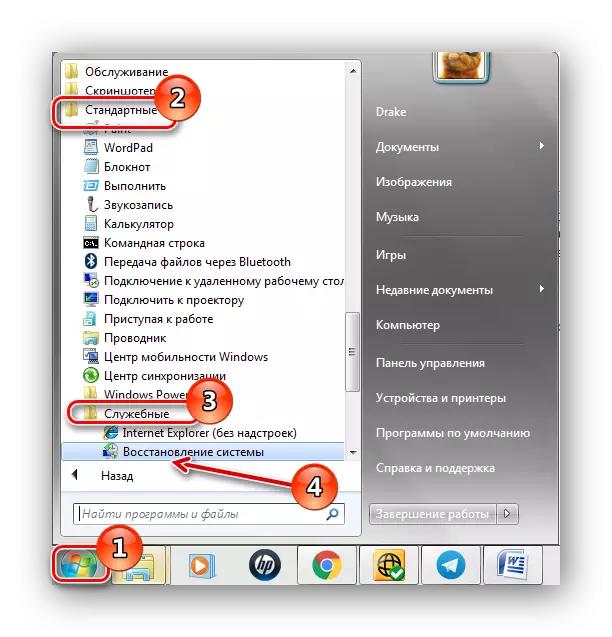
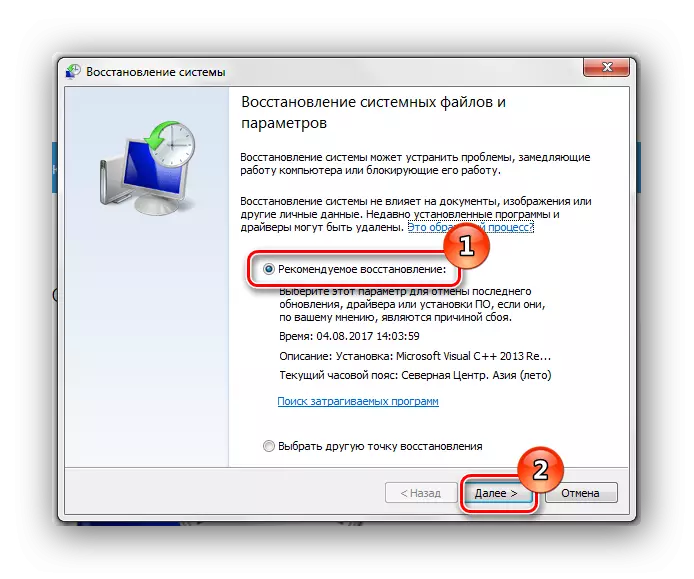
ამ პროცედურის შემდეგ, სისტემის მონაცემთა ბაზის აღდგენის პროცესი მოხდება.
მეთოდი 4: "ბრძანება სიმებიანი"
ჩვენ ვატარებთ მესამე მეთოდით აღწერილი პროცედურებს, მხოლოდ "ბრძანების" ქვეპუნქტზე დაჭერით დაწკაპუნების ნაცვლად.
- In "ბრძანების" ტიპის ბრძანება და დააჭირეთ Enter.
CD Windows \ system32 \ config
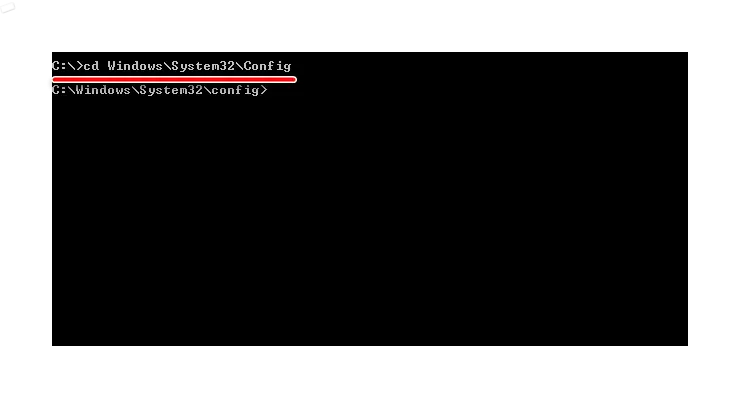
MD Temp- ის შესვლის შემდეგ და დააჭირეთ ღილაკს Enter.
- ჩვენ ვამზადებთ ფაილების სარეზერვო ფაილებს, რომლებიც ასრულებენ გარკვეულ ბრძანებებს და დაჭერით შესვლის შემდეგ.
Sopy BCD-Template Temp
ასლი კომპონენტების Temp.
დააკოპირეთ ნაგულისხმევი Temp.
დააკოპირეთ სემ ტემპი.
დააკოპირეთ უსაფრთხოების Temp.
დააკოპირეთ პროგრამული უზრუნველყოფა Temp.
კოპირების სისტემა Temp.
- ალტერნატიულად და დააჭირეთ Enter.
Ren BCD- თარგი BCD-Template.bak
Ren კომპონენტები კომპონენტები.ბეკ.
Ren default default.bak
Ren sam sam.bak
Ren Software Software.bak
Ren Security Security.bak.
Ren system system.bak
- და საბოლოო სია ბრძანებები (არ უნდა დაგვავიწყდეს, რომ დააჭირეთ Enter შემდეგ თითოეული).
კოპირება C: \ Windows \ system32 \ config \ regback \ bcd-template c: \ windows \ system32 \ config \ bcd-template
კოპირება C: \ Windows \ System32 \ config \ regback \ კომპონენტები C: \ Windows \ system32 \ config \ კომპონენტები
კოპირება C: \ Windows \ System32 \ config \ regback \ default c: \ windows \ system32 \ config \ default
კოპირება C: \ Windows \ system32 \ config \ regback \ sam c: \ windows \ system32 \ config \ sam
კოპირება C: \ Windows \ system32 \ config \ regback \ security c: \ windows \ system32 \ config \ უსაფრთხოება
კოპირება C: \ Windows \ System32 \ Config \ Regback \ Software C: \ Windows \ System32 \ CONFIG \ პროგრამული უზრუნველყოფა
კოპირება C: \ Windows \ System32 \ config \ regback \ system c: \ windows \ system32 \ config \ სისტემა
- შეიყვანეთ გასასვლელი და დააჭირეთ Enter, გადატვირთვა სისტემა იქნება გადატვირთული. იმ პირობით, რომ ყველაფერი სწორად გაკეთდა, თქვენ უნდა დაიცვას მსგავსი ეკრანი.
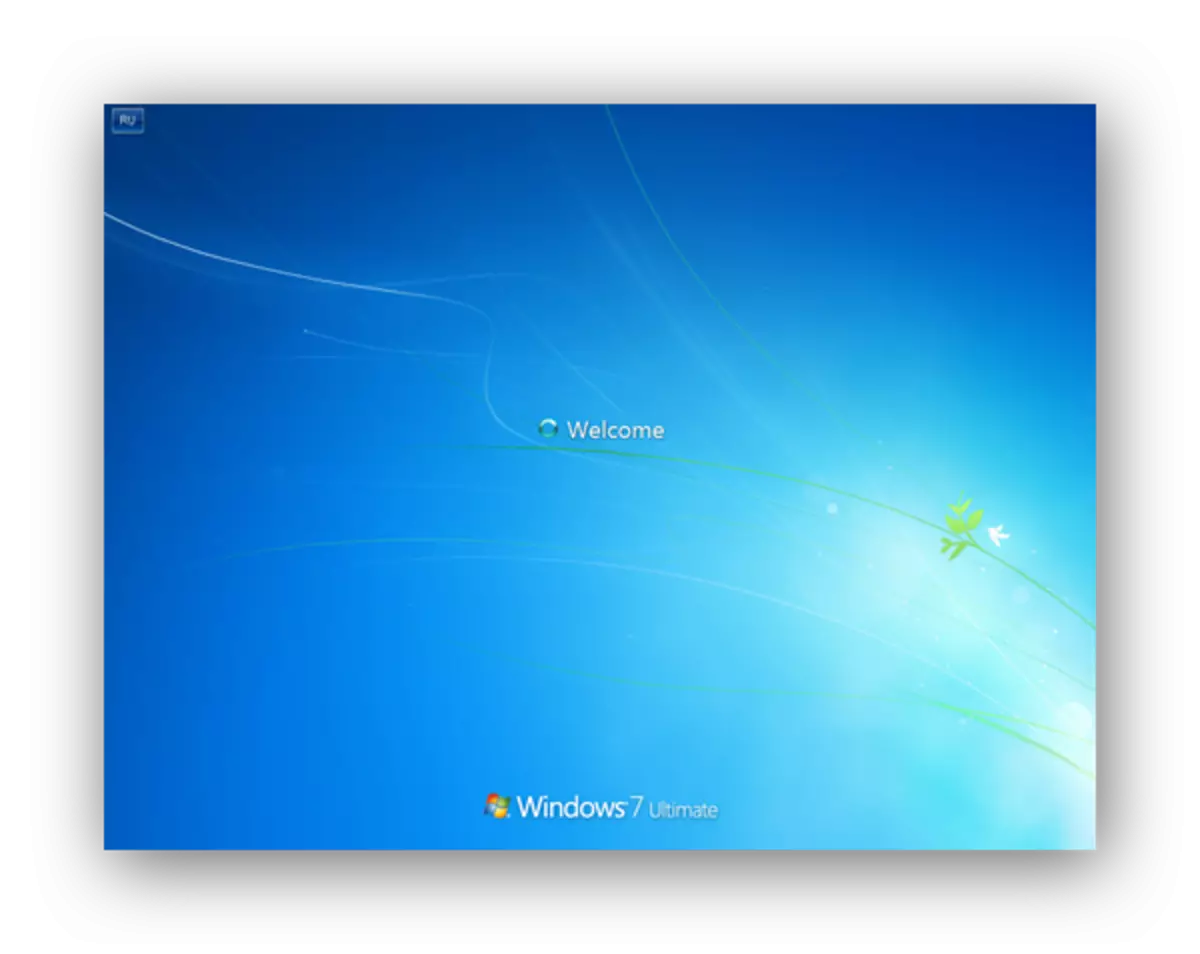
მეთოდი 5: რეესტრის აღდგენა სარეზერვო
ეს ტექნიკა განკუთვნილია მომხმარებლებისთვის, რომლებსაც აქვთ "ფაილი" - "ექსპორტის" მეშვეობით შექმნილი რეესტრის სარეზერვო.
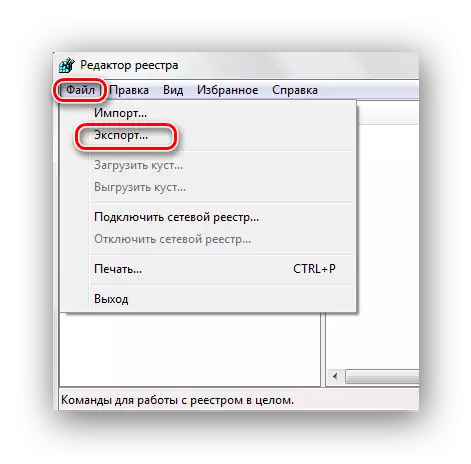
ასე რომ, თუ თქვენ გაქვთ ეს ასლი, შეასრულოს შემდეგი ქმედებები.
- Win + R გასაღები კომბინაციის დაჭერით, გახსენით "პერსპექტივა" ფანჯარაში. ჩვენ აკრიფოთ Regedit და დააჭირეთ "OK".
- დაწკაპეთ "ფაილი" tab და აირჩიეთ "იმპორტი".
- გახსნილი დირიჟორი, ჩვენ გვყავს ასლი, რომელიც ადრე შეიქმნა სარეზერვო. დააჭირეთ "ღია".
- ჩვენ ველოდებით ფაილების გადაწერას.
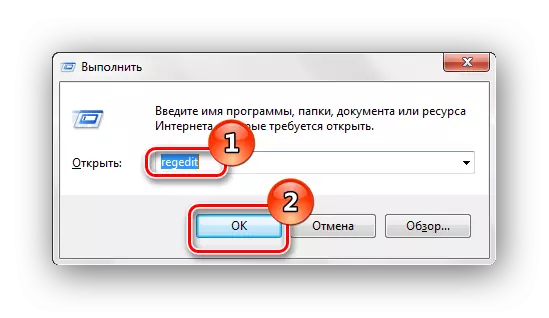
დაწვრილებით: როგორ გახსნა რეესტრის რედაქტორი Windows 7

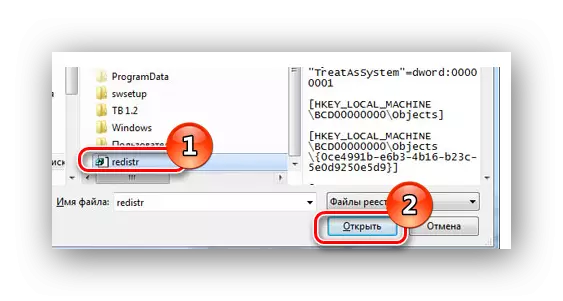

ფაილების გადაწერილი ფაილების შემდეგ, რეესტრი აღდგება სამუშაო მდგომარეობაში.
ამ მეთოდების გამოყენებით, თქვენ შეგიძლიათ აწარმოოთ რეესტრის აღდგენის პროცესი სამუშაო მდგომარეობაში. მე ასევე მინდა აღვნიშნო, რომ დროდადრო აუცილებელია რეესტრის აღდგენის წერტილებისა და სარეზერვო ასლების შექმნა.
